自己开发了一个股票智能分析软件,功能很强大,需要的点击下面的链接获取:
https://www.cnblogs.com/bclshuai/p/11380657.html
QListWidget高性能加载图片数据
目录
1 应用场景
2 问题
3 解决思路
1 应用场景
在QListWidget中插入自定义的图片,并且按照相似度进行自动排序。和QListWidget中插入QListWidgetItem,然后调用setItemWidget(QListWidgetItem *item, QWidget *widget);方法去设置自定义的widget对象。在QListWidgetItem中设置相似度。item->setText(QString::number(m_MapPathPicResult [m_strSelectPicPath][i].matchPercent, 'f', 4));去设置相似度,然后设置 QListWidget自动排序属性,按照逆序进行排序。ui.listMatchWidget->setSortingEnabled(true);
ui.listMatchWidget->sortItems(Qt::DescendingOrder);
2 问题
当数据量比较大的时候,刷新界面胡非常的卡顿。而且切换不同的数据时,需要重新申请内存,加载图片,1000张图片的加载时间大概在10秒左右。
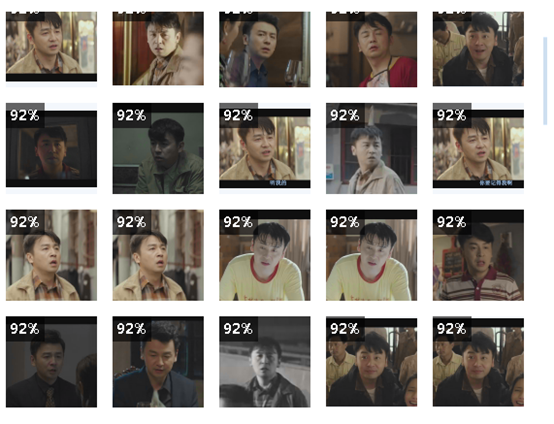
3 解决思路
方法1:懒加载的方式,将数据保存在Qlist中,每次只加载显示界面内的20个数据,需要自定义ScrollBar,QList的大小对应ScrollBar的最大值,滑块的位置动态变化,从QList中取出20个数据显示,每次都要刷新界面,并且动态设置scroll的范围。如果新插入数据需要先排序,然后在计算滑块坐标位置。计算量比较大。如果要有一些选择操作,每次刷新之前都要记住选中的图片,并重置选中状态,实现相对复杂。
方法2:复用内存,界面已经添加的QListWidgetItem对象可以循环复用。不去销毁。先了解了几个函数。
removeItemWidget(QListWidgetItem *aItem)
删除和aItem绑定的widget,会清除掉widget的内存,但是aItem内存仍然存在不会删除。aItem仍然在Qlistwidget中。
QListWidgetItem *takeItem(int row);
从QListWidget中拿走第row行的item,并且会清除与item绑定的widget,删除widget的内存,需要手动执行delete item来清除item的内存。
void clear();
clear函数会清空QListWidget中的所有的QListWidgetItem和绑定的的widget,清除内存。
所以只能复用Item,不能复用widget,需要重新申请widget的内存。
方法3:直接复用界面上已经插入的item和widget,将数据设置进去,如果第二次比第一数据多,那么多出来的就要重新申请内存。如果第二次比第一次少,那么就需要将界面上的多余的item,调用takeItem函数从QListWidget取出,放入内存池保存起来,因为takeItem自动销毁绑定的widget,目前还没有找到方法不去销毁widget,复用widget。所以下次获取widget时,需要重新new widget绑定到item上。在两次数量差距比较大时,还是会很卡。























 760
760











 被折叠的 条评论
为什么被折叠?
被折叠的 条评论
为什么被折叠?










